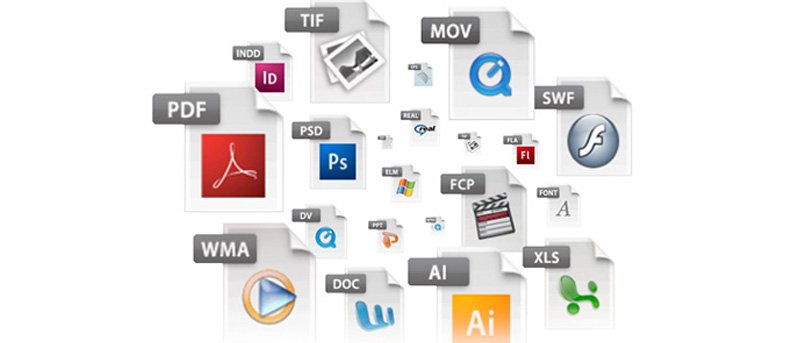Если вы такой же блоггер, как я, вам часто придется конвертировать изображение из одного формата в другой. Одним из полезных инструментов, который использует большинство профессионалов, является Photoshop. Дело в том, что Photoshop действительно дорог, как и ряд других программ, которые могут выполнять эту функцию. Если вы используете Mac, вы можете легко использовать встроенный инструмент «Предварительный просмотр» для преобразования изображений. Вот как.
Если вы такой же блоггер, как я, вам часто придется конвертировать изображение из одного формата в другой. Одним из полезных инструментов, который использует большинство профессионалов, является Photoshop. Дело в том, что Photoshop действительно дорог, как и ряд других программ, которые могут выполнять эту функцию. Если вы используете Mac, вы можете легко использовать встроенный инструмент «Предварительный просмотр» для преобразования изображений. Вот как.
Большинство из вас, возможно, уже знают и использовали Preview раньше, но для тех, кто этого не делает, Preview — это утилита Apple по умолчанию для просмотра изображений и PDF-файлов на вашем Mac. Одна из опций — возможность экспорта изображения в другой формат файла.
Для этого просто откройте изображение, которое хотите преобразовать, в режиме предварительного просмотра и выполните следующие действия:
1. Откройте меню «Файл». В раскрывающемся меню выберите «Экспорт».
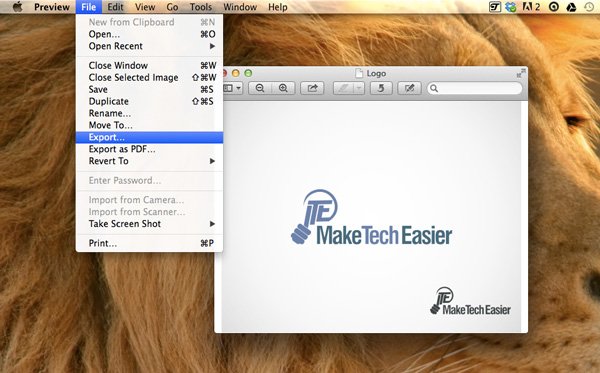
2. В меню «Формат» выберите формат, в который вы хотите преобразовать изображение.
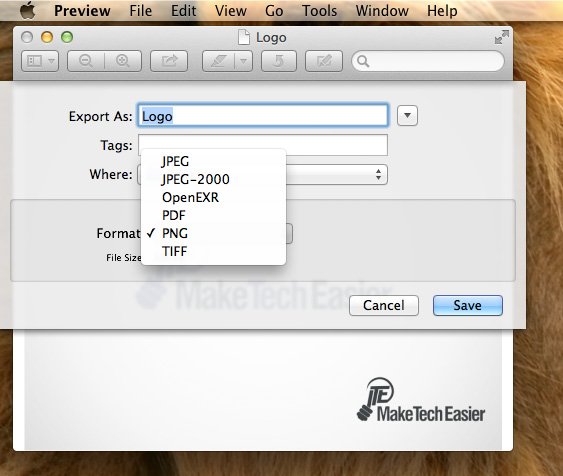
3. Введите новое имя и местоположение для нового файла и нажмите «Сохранить».
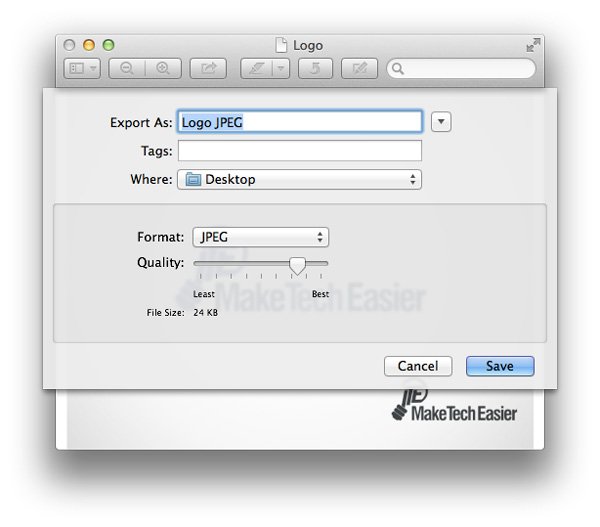
По умолчанию в окне формата отображаются только параметры JPEG, JPEG-2000, OpenEXR, PDF, PNG (выбор по умолчанию) и TIFF. Однако, если удерживать нажатой клавишу «Option», откроется ряд других форматов, включая GIF, ICNS, Microsoft BMP, Microsoft ICON, Photoshop, SGI и TGA.
Если вы хотите преобразовать пакет изображений вместе, вам не придется делать это по одному. Вместо этого, чтобы выполнить пакетное преобразование всех фотографий, выполните следующие действия:
1. Выберите все изображения, которые вы хотите конвертировать. Для этого удерживайте клавишу «Shift» или «Command» при выборе фотографий.
2. Щелкните правой кнопкой мыши файлы и выберите «Открыть». В результате все файлы будут открыты в режиме предварительного просмотра.
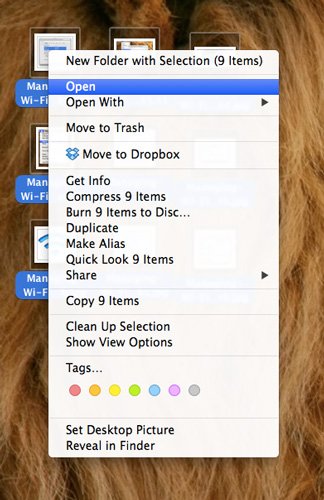
3. Открыв предварительный просмотр, вы заметите, что все изображения будут отображаться в списке рядом с отображаемым изображением, как показано на снимке экрана ниже:

Нажмите на список, чтобы выделить его. Теперь нажмите «Command + A», чтобы выбрать все элементы в списке. Отсюда выберите вариант «Экспортировать изображения» и следуйте инструкциям, перечисленным выше.
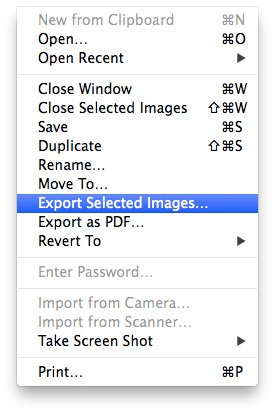
Этот простой метод поможет вам легко конвертировать изображения с помощью утилиты Apple по умолчанию. Если у вас есть какие-либо вопросы или комментарии, не стесняйтесь задавать их нам в комментариях ниже.